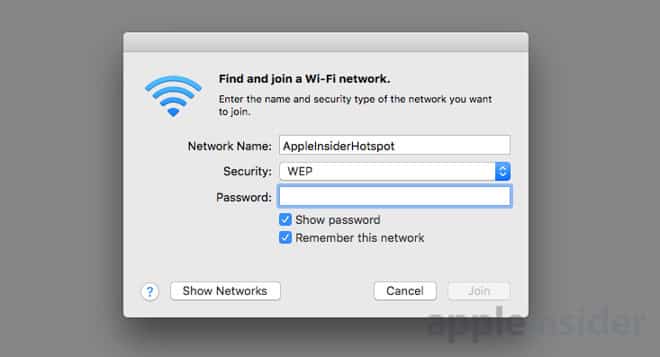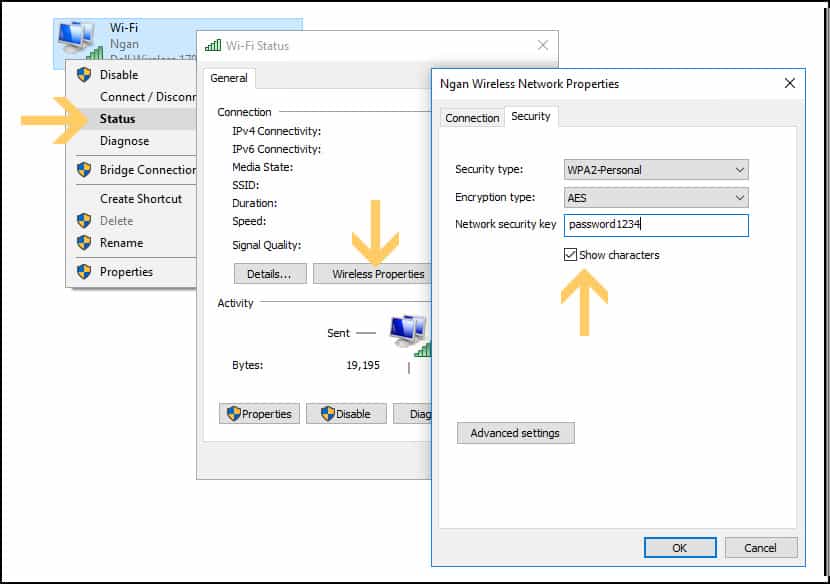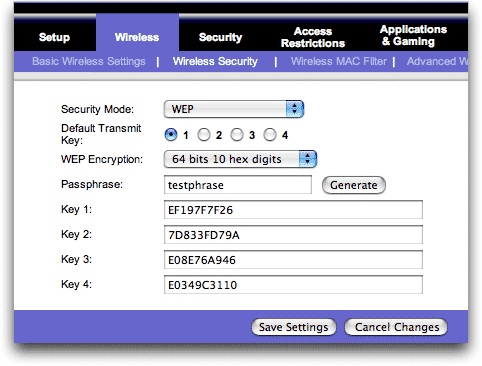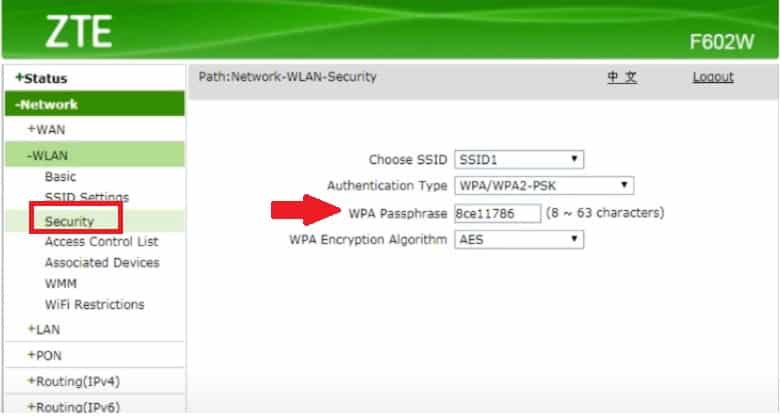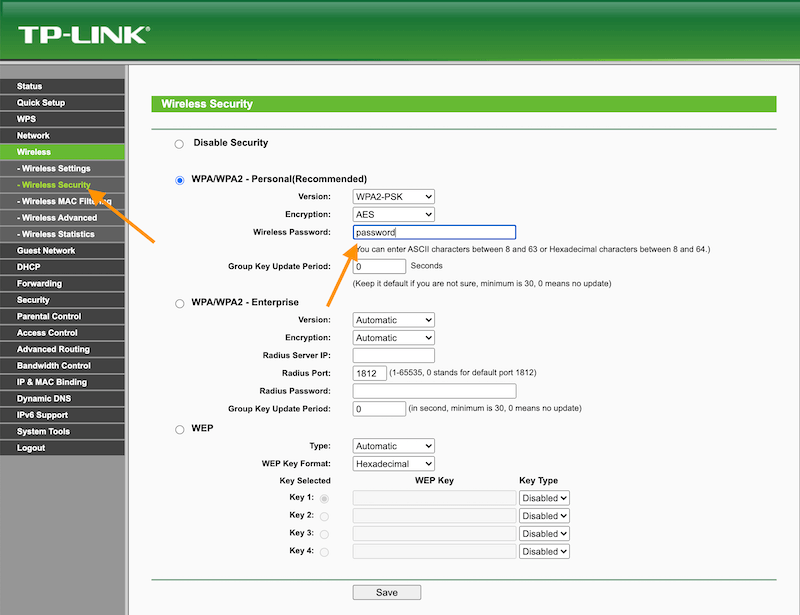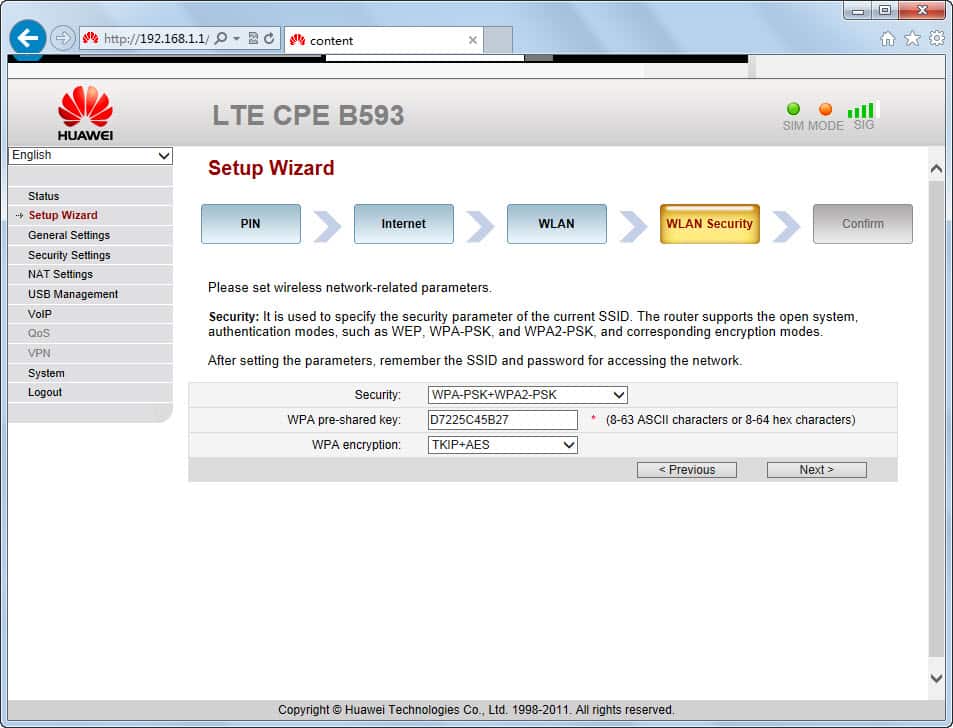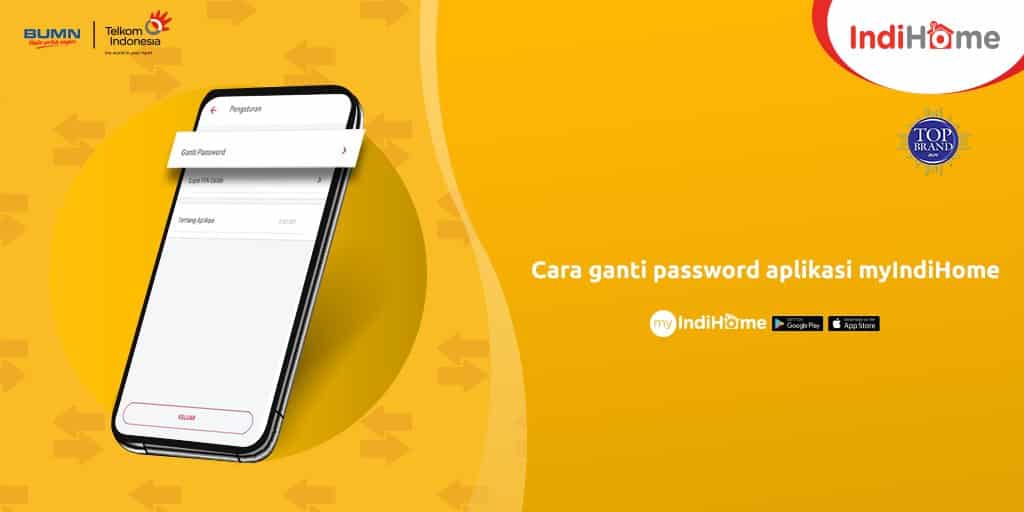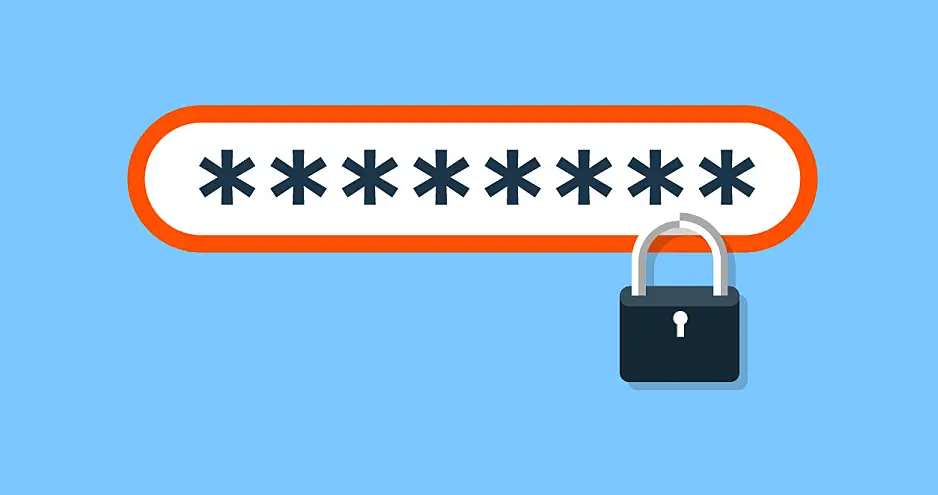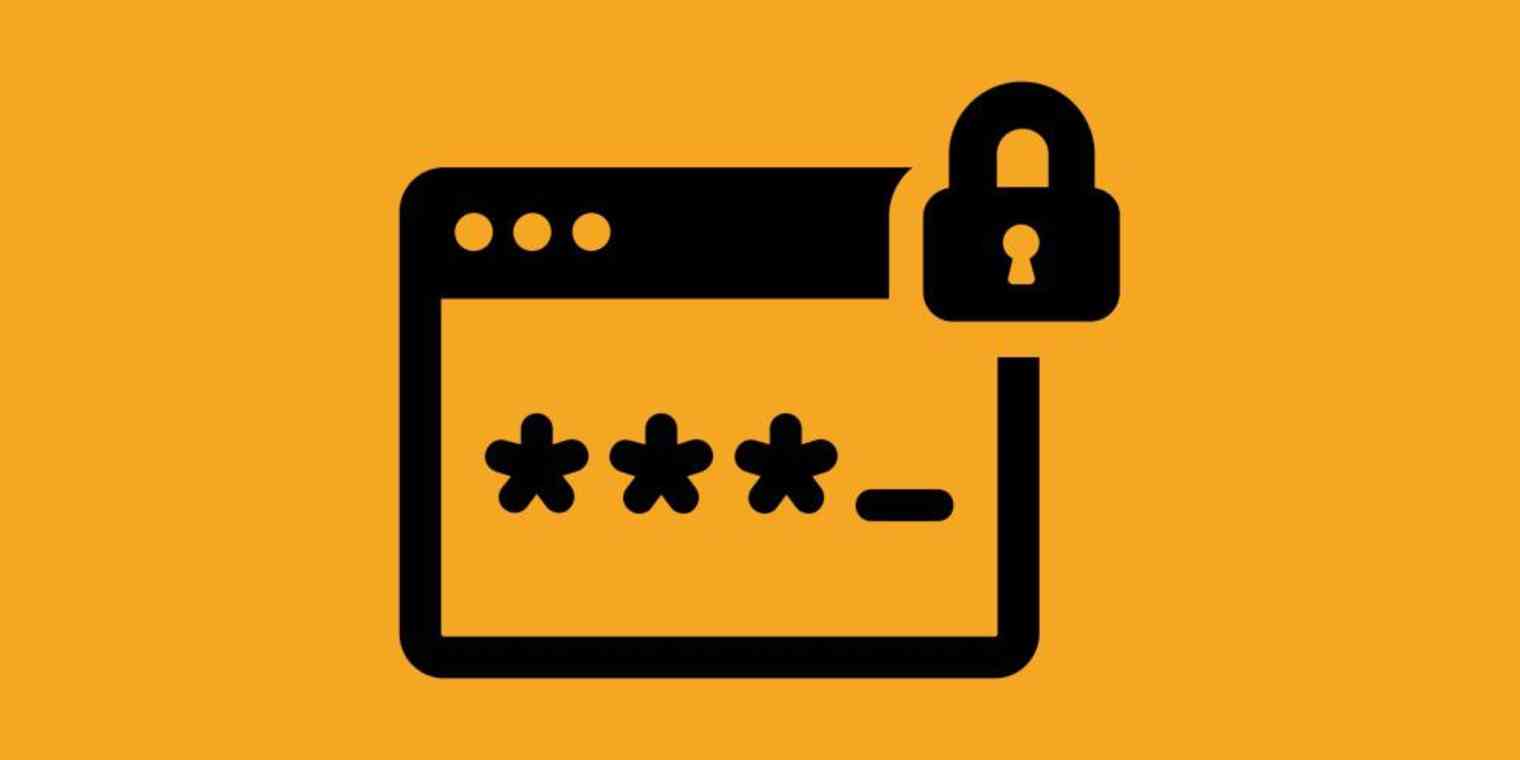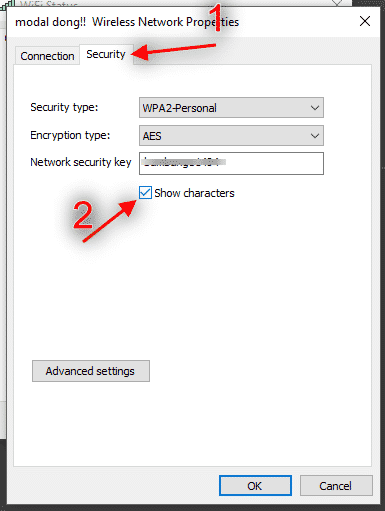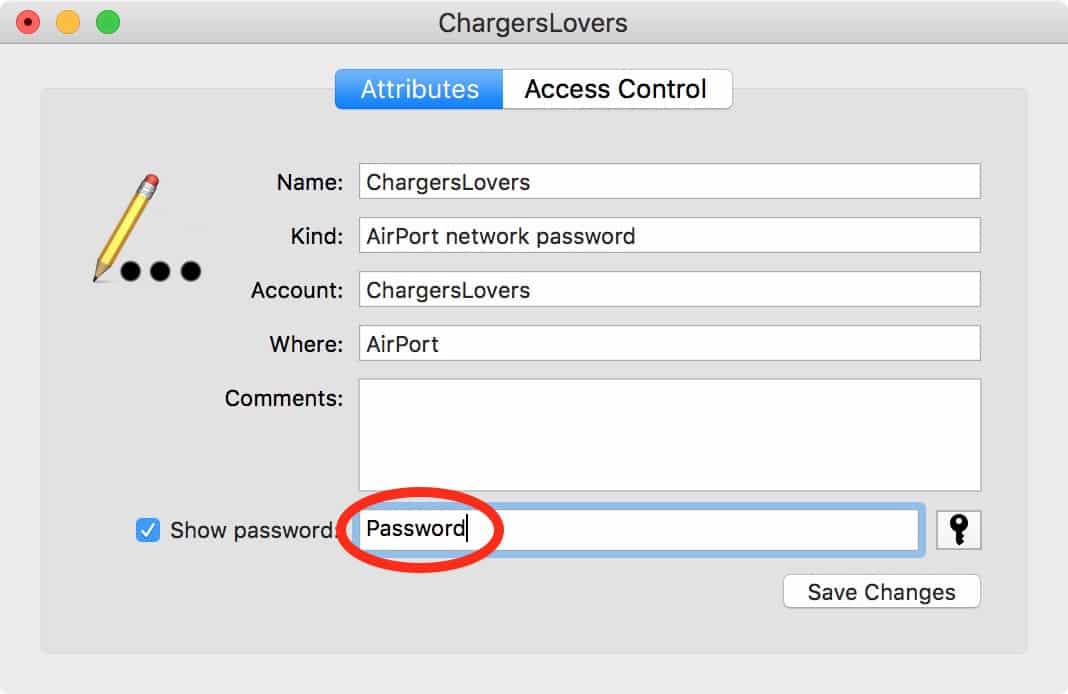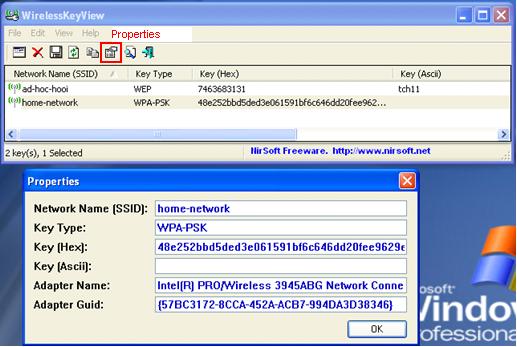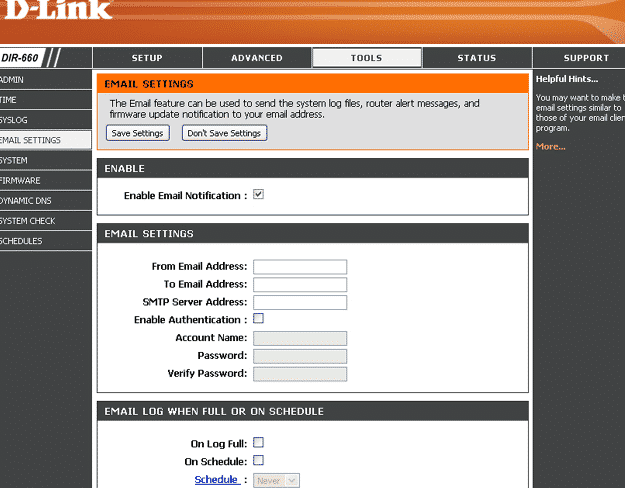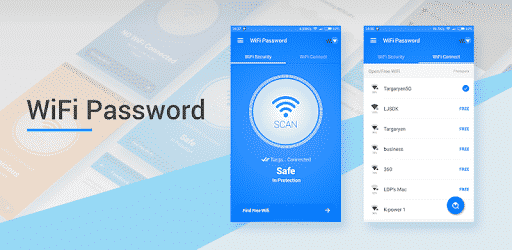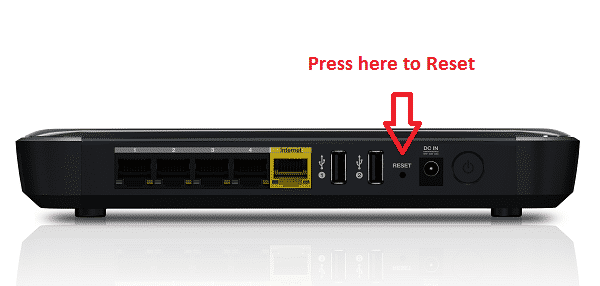Ada beberapa cara ganti password Wifi yang bisa kamu coba saat akan memperbarui kata sandi Wifi agar tidak mudah dibobol oleh orang lain. Seperti yang kita ketahui bersama bahwa memang jaringan Wifi lebih kuat serta stabil dan banyak yang ingin menggunakannya untuk berselancar internet.
Hal inilah yang kemudian menjadi dasar para pengguna lain diluar izin kamu selalu mencari cara untuk mengetahui password Wifi kamu. Untuk itu, kamu memang harus selalu update mengganti kata sandi Wifi agar terhindar dari pembobolan yang tentu saja bisa merugikan kamu secara finansial.
Meskipun cara ganti password Wifi ini tidak sulit untuk dilakukan, tetapi tidak sedikit juga pengguna yang belum mengetahui bagaimana melakukannya. untuk itulah kali ini kami akan mencoba berbagai dengan kamu yang memang sedang membutuhkan rujukan atau referensi semacam ini.
Karena memang bagi sebagian orang penggantian kata sandi Wifi ini cukup riskan dan harus dilakukan dengan benar agar tidak terjadi kesalahan. Tetapi bagi kamu yang ingin mempelajari cara ganti password Wifi dengan mudah, maka kamu bisa menyimak artikel ini sampai selesai.
Silahkan kamu pelajari metode pergantian kata sandi Wifi secara lengkap dibawah ini:
Cara Ganti Password Wifi Secara Umum di PC dan Android
1. Menggunakan Komputer/ PC
- Pertama koneksikan dahulu PC pada jaringan Wifi yang kemudian akan kamu ganti kata sandinya,
- Lalu masuk laman browser kamu dan input alamat 192.168.1.1,
- Kemudian silahkan masukkan saja kata sandi dan nama pengguna yang biasanya memakai kata “Admin”,
- Klik pada pilihan “Network” yang ada di sebelah kiri monitor PC kamu,
- Lalu klik lagi pada opsi “WLAN” dan klik lagi pada opsi “Security”,
- Lalu temukan saja kolom berlabel “WPA Passphrase” sekarang dan masukkan kata sandi yang baru sekarang,
- Lanjutkan dengan klik ikon “Submit”,
- Sampai disini password Wifi kamu sudah diganti,
- Silahkan lakukan pengecekan dengan keluar dan masuk lagi menggunakan password yang baru tadi,
- Selesai.
2. Menggunakan Ponsel
- Cara ganti password Wifi yang kedua bisa kamu mulai dengan akses terlebih dahulu alamat 192.168.1.1, lewat browser favorit kamu di ponsel,
- Jangan lupa untuk input nama pengguna dan kata sandi dengan memasukkan kata “Admin”,
- Klik pada pilihan “Network” kemudian klik lagi opsi “WLAN”,
- Lanjutkan dengan klik menu “Wireless Security”,
- Kemudian jika kamu mau mengganti kata sandi yang baru, maka silahkan temukan kolom “WPA Passphrase”sekarang,
- Silahkan masukkan saja kata sandi yang baru sekarang,
- Sampai disini password kamu sudah berganti dengan yang baru
- Kamu bisa lakukan pengecekan dengan masuk lagi pada jaringan Wifi milik kamu,
Cara Ganti Password Wifi Semua Merek
1. Ganti Password Wifi ZTE
- Pertama silahkan kamu masuk terlebih dahulu pada laman http://192.168.1.1/ melalui browser milik kamu dalam perangkat,
- Lanjutkan dengan menginput nama pengguna dan kata sandinya agar bisa masuk,
- Kemudian klik opsi “Network” lalu klik “WLAN” lalu klik lagi “Security”,
- Pada kolom “WPA Passphrase” silahkan kamu masukkan kata sandi yang baru dan lanjutkan dengan klik ikon “Submit”,
2. Ganti Password TP-Link
- Cara ganti password Wifi selanjutnya adalah dengan kamu masuk pada alamat IP 168.0.1 menggunakan laman browser dalam perangkat kamu,
- Jangan lupa untuk menyertakan nama pengguna serta kata sandi dengan menginput kata “Admin” ,
- Atau bisa juga kamu soba memasukkan kata “User”,
- Setelah kamu berhasil login silahkan kamu klik pada menu “Wireless”,
- Lanjutkan dengan klik lagi opsi “Wireless Security” dan segeralah ubah kata sandi sesuai dengan keinginan kamu sekarang juga pada kolom “Wireless Password” tersebut,
- Lanjutkan lagi dengan klik ikon “Apply”
3. Ganti Password Wifi Huawei
- Untuk cara ganti password Wifi Huawei, maka langkah pertama silahkan kmau akses terlebih dahulu alamat http://192.168.100.1/ melaui browser,
- Kemudian setelah alamat tersebut dimasukkan, maka lanjutkan dengan klik “Enter”,
- Saat diminta untuk login, maka kamu input saja nama pengguna dan kata sandi seperti biasa lalu silahkan klik tombol “Log In”,
- Saat masuk pada lalman router, maka klik saja pilihan “Advanced” yang biasanya berbentuk ikon gear atau roda gigi,
- Sampai disini kamu bisa klik menu “WLAN” lalu silahkan klik opsi “WLAN Basic agar laman konfogurasinya terbuka,
- Scroll kursor ke arah bawah tepat pada kolom “WPA Preshared Key” lalu masukkan saja kata sandi kamu yang baru sekarang juga,
- Jangan lupa untuk klik lagi pilihan “Apply”,
Cara Ganti Password Wifi Indihome
- Pertama tentu saja kamu harus download terlebih dahulu aplikasi My Indihome kedalam perangkat kamu,
- Lalu lanjutkan dengan login pada aplikasi My Indihome tersebut,
- Saat masuk pada menu beranda aplikasi, maka silahkan klik opsi “Lainnya”,
- Klik lagi menu “Pengaturan” lalu silahkan kamu tukar kata sandi Wifi Indihome sesuai keinginan kamu,
- Jangan lupa untuk menekan pilihan “GantiPassword”,
- Input juga kode verifikasi yang kamu terima dari SMS yang dikirimkan oleh operator,
- Lakukan hal yang sama jika kamu ingin menukar kata sandi kamu kembali
Penting: Cara ganti password Wifi diatas bisa kamu gunakan dengan menyesuai perangkat milik kamu, dan harus menggunakan kata sandi minimal 8 karakter. Kamu bisa menukar kata sandi Wifi kamu kapan saja menggunakan beberapa metode yang telah dibagikan di laman atas.
Setelah kamu mengetahui beberapa cara ganti password Wifi dengan mudah yang sudah kami jelaskan secara lengkap diatas, maka selanjutnya kamu juga wajib mengetahui beberapa alasan pengguna mengapa menukar password Wifi-nya. Simak ulasannya berikut:
Alasan Mengganti Kata Sandi Wifi
Ada beberapa alasan yang masuk akal, mengapa pengguna harus mempelajari cara ganti password Wifi miliknya dirumah. Hal ini banyak dikaitkan dengan sistem keamanan pengguna yang diluar izin pemilik jaringan Wifi tersebut agar tidak mudah masuk dan mencuri Wifi.
Silahkan kamu simak alasannya berikut ini:
1. Mencegah Pembobolan
Alasan yang pertama yang paling sering menjadi faktor pendorong seorang pemilik jaringan Wifi untuk mengganti kata sandinya adalah untuk mencegah pembobolan akses Wifi tersebut. seperti yang kita ketahui bahwa jaringan Wifi memiliki cakupan wilayah yang cukup luas.
Dengan keluasan jaringan tersebut, maka tidak menutup kemungkinan ada beberapa orang yang ingin mencoba untuk menggunakan Wifi dengan cara membobol akses masuknya. Namun hal ini bisa diatasi dengan melihat berapa jumlah pengguna yang kamu izinkan untuk masuk jaringan Wifi kamu.
2. Mengamankan Sambungan
Perlu kamu ketahui, bahwa saat akses Wifi kita dibobol oleh orang lain atau dengan kata lain diretas ha**er. Maka semua file dan data yang kamu akses menggunakan jaringan Wifi akan diketahui oleh pembobol yang tidak bertanggung jawab tersebut, dan ini tentu berbahaya.
Untuk itu kamu perlu mengetahui cara ganti password Wifi agar akses masuk jaringan kamu bisa diamankan. Terutama keamanan pada koneksi kamu juga akan terjamin keamanannya dari tangan-tangan jahil lainnya..
3. Baru Punya Wifi
Kamu pasti mengetahui bahwa jika kamu pertama kali memasang jaringan Wifi, maka semua pengaturan kamu masih bawaan. Untuk itu kamu perlu mengganti semua pengaturan bawaan tersebut dengan pengaturan kamu sendiri.
Kamu bisa mengganti password Wifi bawaan yang biasanya menggunakan kata “User” atau “Admin” dengan kata sandi buatan kamu sendiri yang sulit ditebak oleh orang lain. Hal ini tentu saja akan membuat jaringan Wifi kamu aman dari pen*urian.
4. Agar Koneksi Stabil
Alasan berikutnya mengapa kebanyakan pengguna Wifi ingin mengganti kata sandi miliknya, adalah agar koneksi jaringan menjadi lebih stabil. Kestabilan koneksi ini tentu saja berpengaruh langsung dengan banyaknya jumlah pengguna jaringan Wifi kamu tersebut.
Artinya semakin sedikit pengguna jaringan Wifi kamu, maka koneksi yang dihasilkan oleh jaringan Wifi kamu tersebut akan lebih stabil dan kuat. Dengan begitu kamu bisa melakukan aktifitas jelajah internet dengan leluasa.
5. Keamanan Router
Ada juga alasan terakhir dari pengguna jaringan Wifi mengapa harus mengganti password Wifi miliknya sesegera mungkin. Hal ini dikarenakan pengguna ingin mengamankan router miliknya agar tidak digunakan oleh banyak orang.
Maka dari itu, agar router Wifi milik kamu aman dari gangguan banyak orang, maka kamu harus mengganti kata sandi jaringan Wifi kamu tersebut. Dengan begitu kamu juga bisa membatasi jumlah pengguna Wifi sesuai yang kamu inginkan.
Lalu setelah kamu mengetahui beberapa alasan mengapa harus mengganti kata sandi jaringan Wifi milik kamu. Maka selanjutnya kamu juga bisa mempelajari bagaimana metode penambahan keamanan jaringan Wifi supaya tidak mudah dibobol oleh orang lain.
Simak ulasan lengkapnya dibawah ini:
Metode Penambahan Keamanan Jaringan Wifi
- Pertama tentu saja kamu harus membuka browser dan menginput alamat http://192.168.100.1/ terlebih dahulu,
- Setelah itu silahkan kamu klik tombol “Enter”,
- Saat diminta login, kamu input saja nama pengguna dan kata sandi di kolom yang tersedia lalu lanjutkan dengan klik ikon “Login”,
- Saat masuk pada laman router Wifi kamu, maka klik saja opsi “Advanced” dengan ikon gear,
- Setelah itu silahkan kamu masuk pada menu “System Management” lalu lanjutkan masuk pada menu “Account Management” pada kolom yang sudah ada silahkan kamu masukkan lagi password yang baru yang akan dipakai,
- Kemudian jangan lupa kamu juga harus menekan ikon “Apply”,
Penting: Kamu harus mengkombinasikan kata sandi kamu dengan beberapa jenis font seperti huruf, dan angka. Hal ini perlu dilakukan untuk memanipulasi pembobol jairngna kamu agar bingung menggunakan kata sandi yang kamu buat serumit mungkin.
Namun ada juga pengguna yang kemudian ragu untuk mempelajari cara ganti password Wifi saat ingin memperbarui kata sandi Wifi-nya. Jelas ada resiko yang akan kamu alami secara tidak langsung jika terlalu sering mengganti kata sandi Wifi milik kamu.
Lihat penjelasan tentang resiko terlalu sering mengganti password kamu di bawah ini:
Berbagai Resiko Ganti Password Wifi
Ada beberapa resiko yang akan kamu tanggung baik secara langsung maupun tidak saat kamu terlalu sering mengganti password Wifi milik kamu. Tentu saja resiko tersebut secara internal akan menyulitkan kamu saat ingin mengakses jaringan Wifi kamu kembali seperti semula.
Perhatikan beberapa resiko diantaranya:
1. Lupa Kata Sandi Wifi
Lupa kata sandi pada jaringan Wifi merupakan resiko yang paling mungkin terjadi saat seseorang terlalu sering mengganti password Wifi miliknya. Hal ini tentu saja akan menjadi kendala bagi pengguna yang mengalami kelupaan tersebut.
2. Salah Input
Kemudian resiko berikutnya yang juga bisa kamu rasakan langsung saat terlalu sering mengganti kata sandi Wifi milik kamu adalah terjadinya salah input. Hal ini bisa saja terjadi karena pengkombinasian kata sandi yang terdiri dari beberapa digit dan bisa saja kamu lupa.
3. Password Dipublish
Resiko berikutnya yang bisa kamu tanggung adalah password milik Wifi kamu dipublish oleh orang lain. Hal ini biasanya terjadi karena kamu takut mengalami kelupaan kata sandi, maka kamu akan menulisnya di kertas sebagai pengingat. Bisa saja ada orang lain yang masuk dan melihat apa kata sandi tersebut dan membagikannya kepada orang lain.
Kemudian apakah ada solusi untuk mengatasi kelupaan yang bisa saja terjadi saat kamu terlalu sering mengganti password? Tentu saja ada, karena selain kami membagikan metode mengganti kata sandi Wifi, kamu juga bisa mempelajari metode mengatasi kelupaan kata sandi Wifi dibawah ini:
Metode Mudah Mengatasi Lupa Password Wifi
1. Menggunakan Komputer
- Masuk “Network Connections” lalu klik kanan,
- Tekan “Network & Sharing Center”,
- Klik Wifi yang sedang terkoneksi dengan perangkat kamu,
- Klik lagi “Wireless Properties” dan lanjutkan dengan klik “Security”,
- Tandai menu “Show Characters” agar password Wifi kamu ditampilkan,
2. Menggunakan Mac OS
- Buka “Utilities” pada folder “Applications”,
- Buka “Keychain Access”,
- Cari jaringan Wifi,
- Klik dua kali jaringan Wifi kamu tersebut,
- Centang “Show Password”,
- Masukkan password “Administrator”,
- Password Wifi muncul,
3. Menggunakan Aplikasi WirelessKeyView
- Download “WirelessKeyView”,
- Buka “WirelessKeyView”,
- Akan terlihat nama jaringan yang pernah terhubung,
- Temukan nama Wifi yang ingin diketahui passwordnya,
- Perhatikan password WiFi di kolom “Keyascii”,
4. Menggunakan Aplikasi IP Router
- Pertama silahkan buka terlebih dahulu browser perangkat kamu,
- Input saja alamat IP router tersebut yang ada di bagian belakang modem,
- Masuk dengan menggunakan kata sandi “Admin”,
- Perhatikan menu “Wireless” dan melihat password Wifi kamu,
5. Menggunakan Aplikasi WiFi Passwords
- Untuk pengguna Android, maka kamu bisa mengatasi kelupaan password dengan menginstal aplikasi Wifi Passwords,
- Jika diperintahkan untuk rooting perangkat maka silahkan kamu klik opsi “Grant”,
- Tunggu beberapa saat saja, maka password kamu akan diperlihatkan,
6. Reset Router
- Perhatikan pada bagian router Wifi milik kamu dirumah,
- Ada lubang kecil seukuran jarum yang terdapat pada router tersebut,
- Maka silahkan ambil saja jarum dan masukkan pada lubang kecil tersebut,
- Tekan beberapa saat minimal 10 detik, hingga router akan memperbaharui pengaturannya menjadi pengaturan default kembali dengan reboot,
- Maka selanjutnya kamu akan mudah mengakses jaringan Wifi dengan pengaturan default tersebut,
Penting: Kamu bisa melakukan cara nomor 6 di atas, apabila cara mengatasi lupa password Wifi yang lainnya tidak berfungsi. Karena dengan cara ini maka router kamu akan mengembalikan pengaturan awalnya. Jadi sebisa mungkin kamu gunakan cara yang lain terlebih dahulu apabila mengalami kelupaan.
Setelah secara lengkap kami jelaskan cara ganti password Wifi diatas, maka kami yakin kamu telah mempelajarinya dengan benar. Ingat, saat kamu memutuskan untuk mengubah kata sandi kamu, maka gunakan kata sandi yang mudah kamu ingat agar tidak lupa.
Lihat Juga :